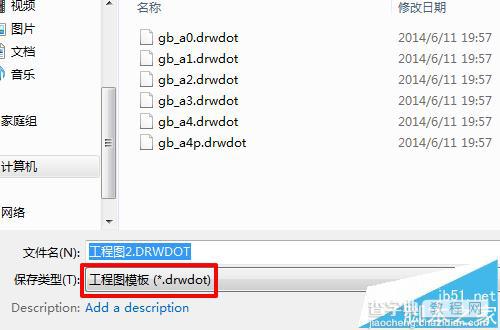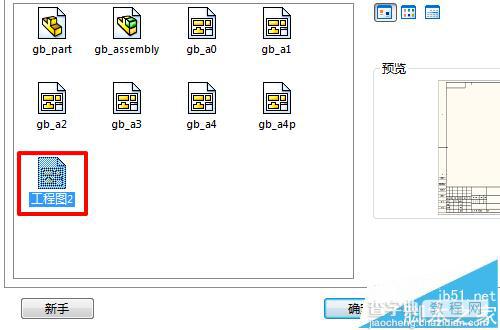solidwork工程图模板在哪里新建?
发布时间:2017-01-04 来源:查字典编辑
摘要:要新建自己的个性化solidworks工程图模板,只要打开默认模板修改一下,另存,就可以了。下面说一下方法。1、新建一个工程图,这里我选的是...
要新建自己的个性化solidworks工程图模板,只要打开默认模板修改一下,另存,就可以了。下面说一下方法。
1、新建一个工程图,这里我选的是A4纸,确定。打开之后会让你导入模型,这里我们只是创建模板不是画图所以点右上方的叉,取消掉。
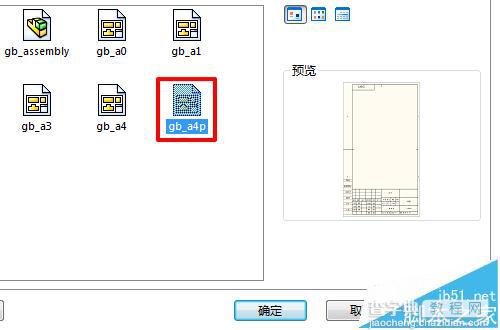
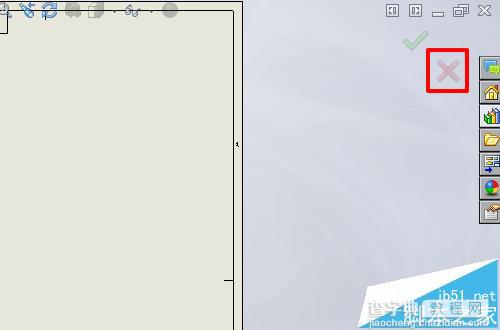
2、默认的模板下方标题栏里都是空的,所以我们一般需要填上自己的相关信息,比如设计者姓名、设计日期、公司名等等这些每次画图的时候都要填的一样的内容,在模板里修改了以后就不用每次都填了。
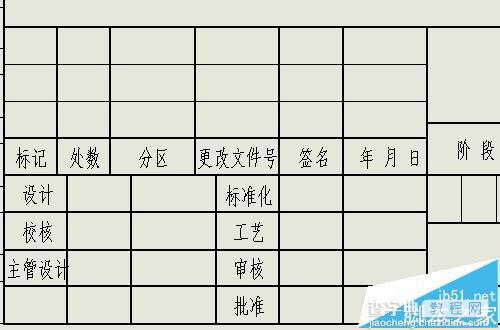
3、添加文字的话我们只要“编辑图纸格式”就行了。方法有两种:一是左边在“图纸”上右击选择“编辑图纸格式”;二是直接在右边图纸界面上右击选“编辑图纸格式”,如下图。
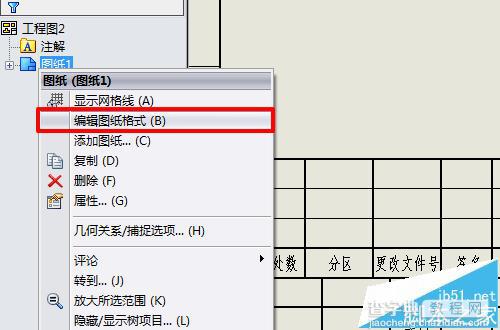
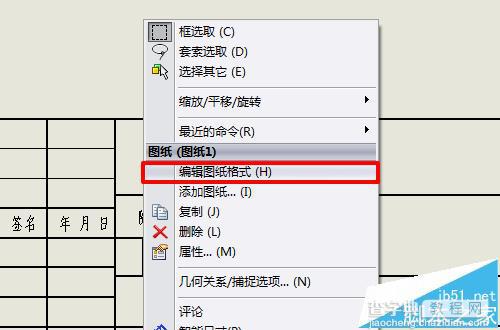
4、进入编辑图纸模式后,下方的空格处会出现很多乱码一样的东西,这些其实是链接到某种属性的代码。比如材料栏,当你建模的时候设置了某种材料,那么导入工程图的时候就会自动显示那种材料了。
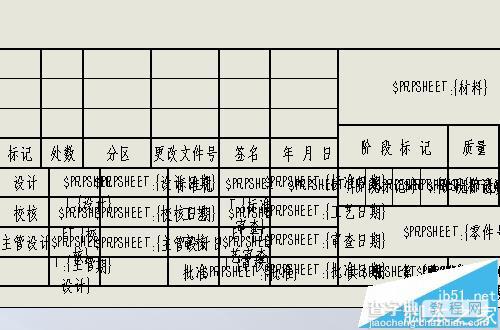
5、当然我们也可以对乱码进行修改,在乱码上双击即可。比如将“设计”后面填上自己的名字。
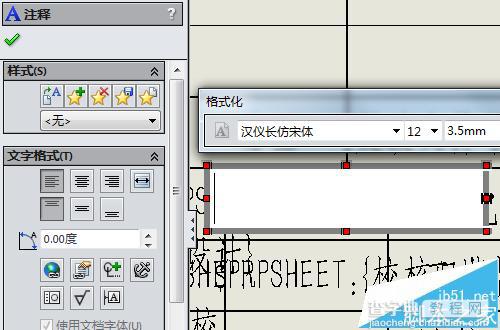
6、属性链接功能就是将某个文本链接到某个特定的属性,比如日期,可以将它链接到当前日期。设置方法如图所示,设置完成后,以后每次画图的时候日期栏就会自动显示当前日期了。其他属性大家自行摸索。

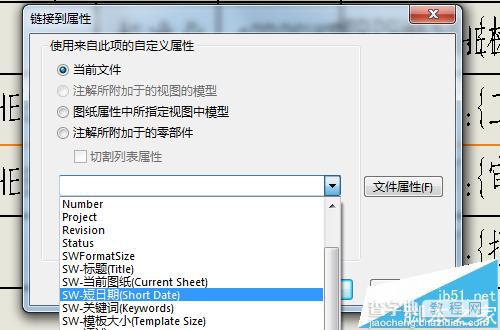
7、根据自己的情况把所有的东西都填上之后,点击右上方的确定,查看一下填的内容是否在空格的中心,位置不对的话再次编辑,直到调整到合适的位置。
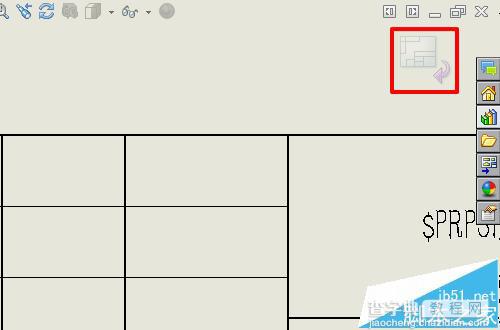
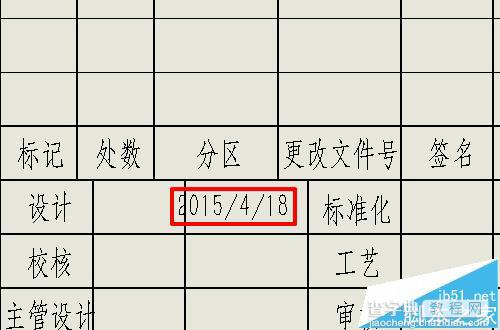
8、最后点“文件”——“另存为”,“保存类型”选择“工程图模板”,然后会自动切换到solidworks软件的默认模板保存目录,改一下“文件名”,保存。下次再新建工程图时,模板列表里就会有你自己的个性化模板了。